Cài đặt máy in IP, Canon, HP để in qua mạng có thể phức tạp với nhiều người do yêu cầu nhiều bước thiết lập. Dưới đây là hướng dẫn chi tiết giúp bạn cài đặt dễ dàng và nhanh chóng.
Thông thường, một máy in có thể phục vụ nhiều máy tính thông qua mạng nội bộ. Để gửi lệnh in, bạn cần thiết lập đúng cách.
Cài đặt máy in qua mạng
Bước 1: Cài đặt driver đúng với model máy in là bước quan trọng.
Tham khảo hướng dẫn cài đặt driver cho các dòng máy in phổ biến:
- Driver Canon 2900,
- Driver HP LaserJet 1020 Printer
- Epson LX 300 Printer Driver Disk
Bước 2: Hãy đảm bảo cả PC và máy in kết nối cùng một mạng LAN, dù là qua cáp mạng hay Wi-Fi.

Bước 3: Truy cập Control Panel, các bạn có thể tham khảo cách vào Control Panel trên các hệ điều hành
Bước 4: Bấm chọn mục Devices and Printers
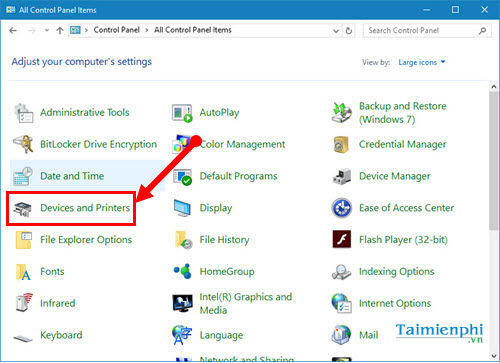
Bước 5: Bấm Add a printer

Bước 6: Chọn mục The printer that I want isn’t list

Bước 7: Tick chọn Add a printer using a TCP/IP address or hostname , sau đó bấm Next

Bước 8: Điển IP máy in đang được chia sẻ và Port, sau đó bấm Next

Bước 9: Sau khi chọn tên máy in từ danh sách có sẵn, nếu máy in quá cũ và không hiển thị, hãy nhấn Have Disk để cài driver từ tệp bên ngoài. Sau đó, nhấn Next để tiếp tục.

Bước 10: Đặt tên cho máy in

Bước 11: Bấm Finish để kết thúc. Để kiểm tra các bạn có thể đặt lệnh in ngay.

https://thuthuat.taimienphi.vn/cach-cai-dat-may-in-ip-canon-hp-in-qua-mang-de-dang-22243n.aspx
Chỉ với vài thao tác đơn giản, bạn đã có thể cài đặt máy in để in qua mạng dễ dàng. Hãy đảm bảo chọn đúng driver để tránh lỗi hệ thống và gián đoạn in ấn. Nếu in nhầm, bạn có thể hủy lệnh máy in ngay lập tức để tiết kiệm thời gian và tài nguyên.